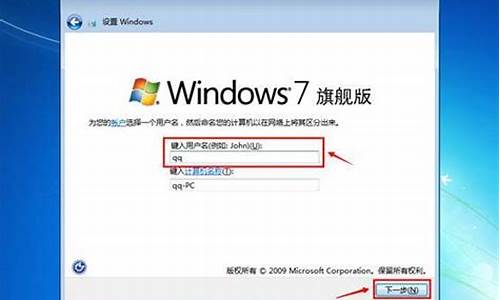win10电脑系统声音没声音_win10电脑系统声音没声音了

win10免激活系统用户反映在玩着游戏时,突然没有了声音,也不懂哪里出现问题。导致电脑没有声音的原因有很多,可能是系统设置出现问题,比如默认音频设备设置不正确。想必很多小伙伴都遇到过,为此,小编教大家修复win10电脑没声音的问题。
具体方法如下:
1、右键单击任务栏的声音图标,选择“播放设备”;
2、选择合适的设备作为默认通信设备,设置好默认通信设备后,再打开设备属性;
3、切换到增强选项卡,将所有增强选项去掉;
4、如果你使用的是Realtekaudio声卡,当你遇到0x000005b4错误提示时,可通过修改组策略的方式修复。点击任务栏搜索按钮,输入gpedit,回车打开组策略编辑器;
5、打开计算机配置,选择“管理模板”,点击“系统”,然后点击“设备安装”;
在右侧找到“配置设备安装超时”,双击打开设置窗口。
6、选择已启用,将默认的超时时间从300秒更改为1800秒,点击确定;
7、如果以上方法不能够解决问题,可尝试回滚驱动程序。在左下角开始菜单上右键单击,选择“设备管理器”;
8、找到“声音输入和输出”,右键单击默认声音输出设备,选择属性;
9、切换到“驱动程序”选项卡,点击“回退驱动程序”。
win10电脑没声音了修复方法分享到这里了,简单设置之后,电脑声音就恢复正常了。
声明:本站所有文章资源内容,如无特殊说明或标注,均为采集网络资源。如若本站内容侵犯了原著者的合法权益,可联系本站删除。